As traduções são geradas por tradução automática. Em caso de conflito entre o conteúdo da tradução e da versão original em inglês, a versão em inglês prevalecerá.
Adicionar Profile explorer ao espaço de trabalho do agente
Por padrão, os usuários que têm as permissões apropriadas do perfil de segurança podem visualizar o Profile Explorer no site do Amazon Connect administrador. Você também pode querer que seus agentes tenham acesso ao Profile Explorer no espaço de trabalho do agente. Este tópico explica como fazer isso.
A imagem a seguir mostra um exemplo do Profile explorer no espaço de trabalho do agente.
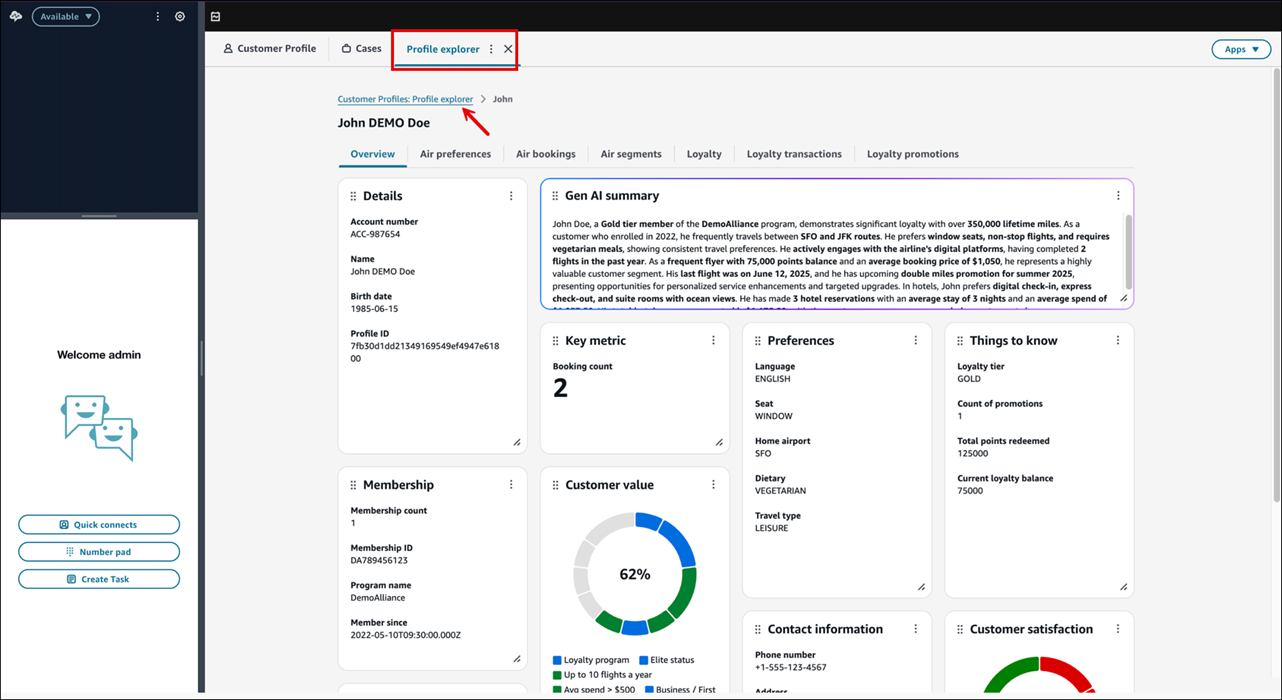
Crie o layout do Profile Explorer que você deseja compartilhar com os agentes
Aqui está uma visão geral de alto nível:
Verifique se você tem as permissões do perfil de segurança para criar um layout do Profile Explorer.
Siga as instruções em Comece a usar o Amazon Connect Customer Profiles Profile Explorer para criar e salvar o layout que você deseja compartilhar com os agentes.
Adicione o Profile Explorer ao Amazon Connect como um aplicativo de terceiros
-
No console do Amazon Connect, no painel de navegação à esquerda, escolha Aplicativos de terceiros, conforme mostrado na imagem a seguir.
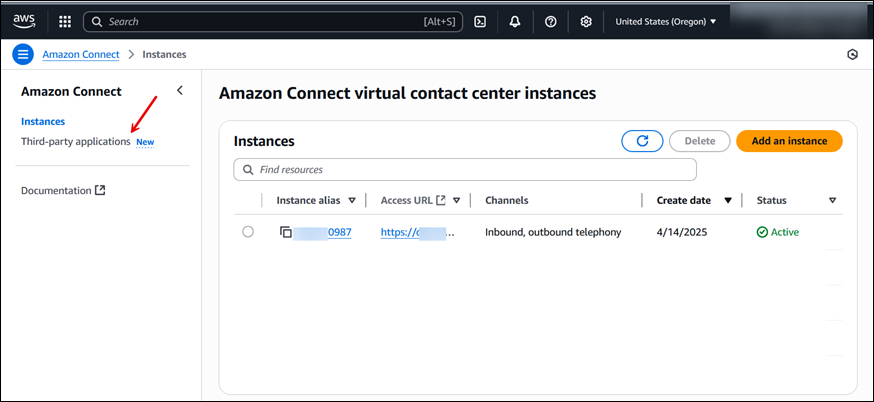
-
Na página Aplicações de terceiros, escolha Adicionar aplicação.
-
Na página Adicionar aplicativo, preencha os seguintes campos na seção Informações básicas:
-
Nome de exibição: um nome fácil para a aplicação. Esse nome é exibido para seus agentes na guia do espaço de trabalho do agente. Também é exibido nos perfis de segurança. Você pode voltar e mudar esse nome.
-
Identificador do aplicativo: o nome oficial exclusivo do seu aplicativo. Se você tiver apenas uma aplicação por URL de acesso, recomendamos usar a origem do URL de acesso. Você não pode alterar esse nome.
-
Descrição (opcional): opcionalmente, você pode fornecer qualquer descrição para essa aplicação. Essa descrição não é exibida para os agentes.
-
Tipo de aplicativo: Escolha o aplicativo padrão.
-
Escopo do contato: escolha Por contato. Essa é uma configuração necessária para o suporte de chamadas recebidas.
-
Tempo limite de inicialização: o tempo máximo, em milissegundos, permitido para estabelecer uma conexão com o espaço de trabalho.
A imagem a seguir mostra a configuração desses campos. O tempo limite de inicialização está definido para 5 segundos.
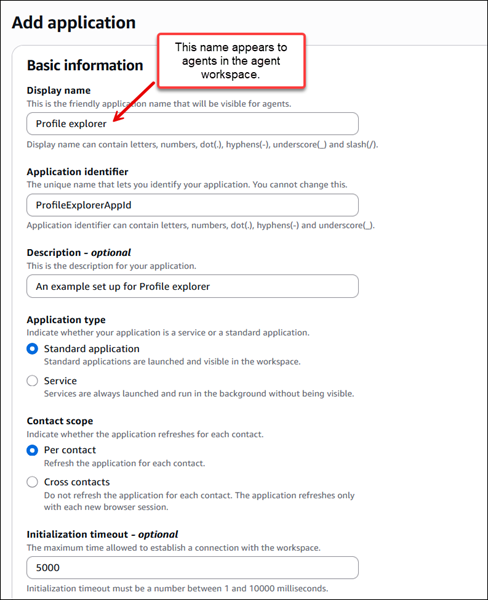
-
-
Na seção Acesso, preencha os seguintes campos:
-
URL de acesso: é o URL em que a aplicação está hospedada. O URL deve ser seguro, começando com https, a menos que seja um host local.
Importante
O URL deve conter
?_appLayoutMode=embedded. Por exemplo:https://{CONNECT_INSTANCE}/customer-profiles/profile-explorer?_appLayoutMode=embeddedSe você não incluir
?_appLayoutMode=embedded, a navegação à esquerda do site do Amazon Connect administrador aparecerá no espaço de trabalho do agente.Para obter mais detalhes sobre o que é permitido nesse campo, consulteComo integrar uma aplicação de terceiros.
-
Origens aprovadas - opcional: lista de permissões URLs que deve ser permitida, se for diferente da URL de acesso. O URL deve ser seguro, começando com https, a menos que seja um host local.
-
-
A conclusão das próximas duas seções — Permissões e configuração do Iframe — é opcional e não é necessária para adicionar o Profile Explorer ao espaço de trabalho do agente. Para obter informações sobre essas seções, consulteComo integrar uma aplicação de terceiros.
-
Associação de instâncias: escolha a instância que seus agentes estão usando.
Você pode conceder acesso a esse aplicativo a qualquer instância dentro dessa região da conta.
-
Escolha Adicionar aplicação.
Atribua permissão aos agentes ao novo perfil de segurança
Nesta etapa, você precisa atribuir permissões aos agentes para acessar o novo aplicativo de terceiros E visualizar a permissão para o Profile Explorer.
-
No site do Amazon Connect administrador, navegue até o perfil de segurança do Agente.
-
Na página Editar perfil de segurança, atribua as seguintes permissões:
-
Perfis de clientes - Explorador de perfis - Exibir
-
Aplicativos do agente - nome do seu aplicativo de terceiros - Acesso
A imagem a seguir mostra um exemplo de permissões adicionadas para um novo aplicativo de terceiros chamado Profile explorer.
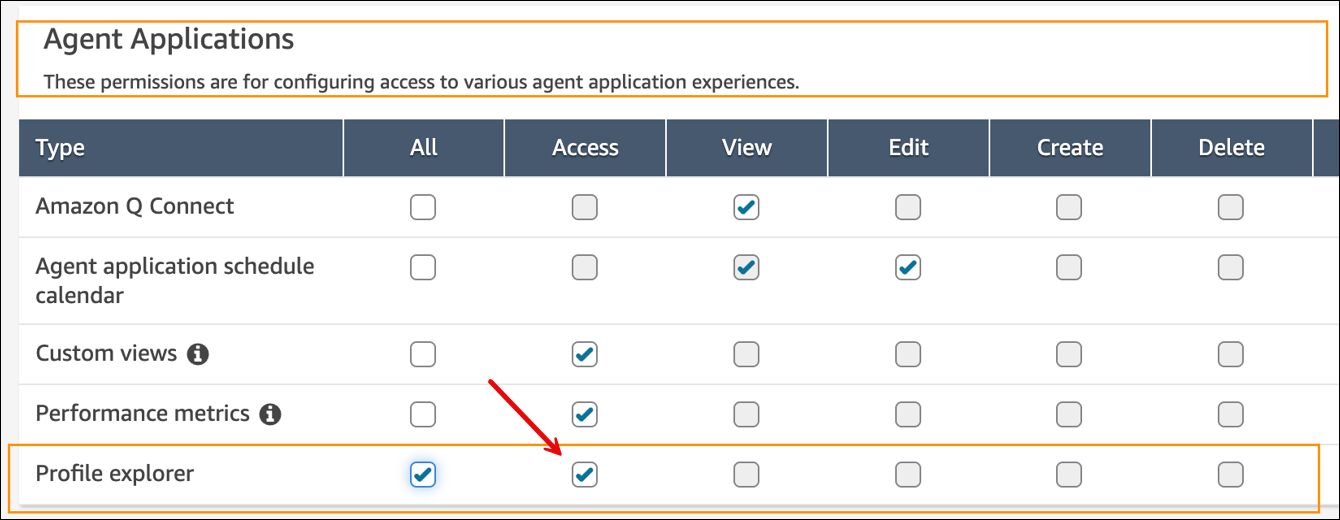
-
Peça aos agentes que fixem o novo aplicativo
Usando seu método de comunicação normal, peça aos agentes que fixem o novo aplicativo no espaço de trabalho do agente. Isso permite que eles acessem o Profile Explorer em todas as instâncias do espaço de trabalho.
-
No espaço de trabalho do agente, escolha o ícone Mais e, em seguida, escolha a guia Pin, conforme mostrado na imagem a seguir.

Funções compatíveis
Depois de concluir as etapas acima, o Profile Explorer oferece suporte a pesquisas em contatos recebidos. As seguintes são compatíveis:
-
Telefone e chat: suporte completo
-
Atributos de contato personalizados: suporte total para atributos definidos pelo usuário que o Profile Explorer lê. Você pode definir atributos definidos pelo usuário em um fluxo para dar suporte a qualquer caso de uso do cliente. Por exemplo:
{ "profileSearchKey": "_phone", "profileSearchValue": "<Phone number>" }Para obter mais informações, consulte Preencher automaticamente os perfis de clientes.